ZXJ10V10交换机开局篇 客户机安装.docx
《ZXJ10V10交换机开局篇 客户机安装.docx》由会员分享,可在线阅读,更多相关《ZXJ10V10交换机开局篇 客户机安装.docx(16页珍藏版)》请在冰豆网上搜索。
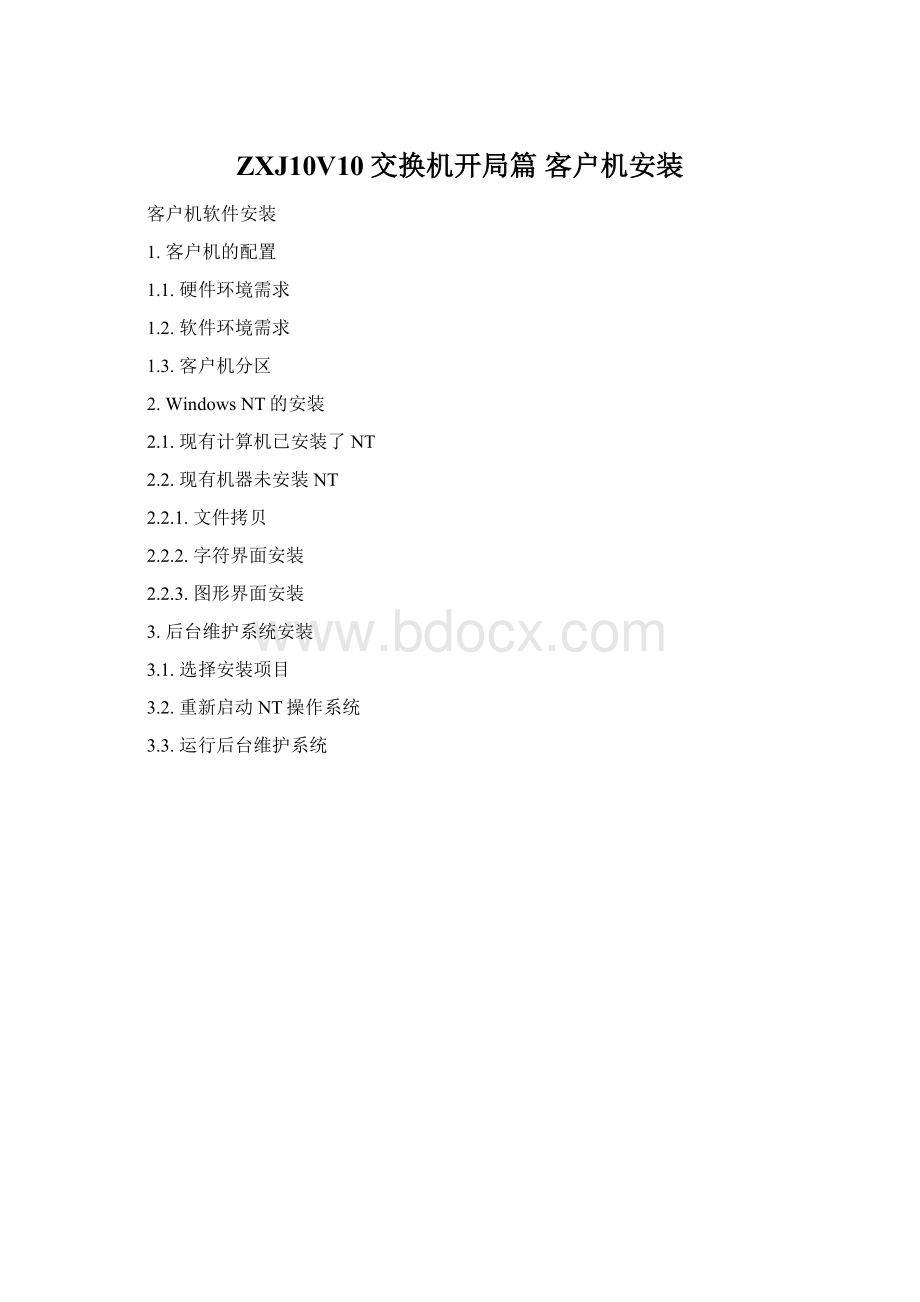
ZXJ10V10交换机开局篇客户机安装
客户机软件安装
1.客户机的配置
1.1.硬件环境需求
1.2.软件环境需求
1.3.客户机分区
2.WindowsNT的安装
2.1.现有计算机已安装了NT
2.2.现有机器未安装NT
2.2.1.文件拷贝
2.2.2.字符界面安装
2.2.3.图形界面安装
3.后台维护系统安装
3.1.选择安装项目
3.2.重新启动NT操作系统
3.3.运行后台维护系统
客户机软件安装
1.客户机的配置
1.1.硬件环境需求
在安装后台系统之前,必须保证后台系统所用的计算机的基本设置。
ZXJ10交换机的操作维护系统采用Client/Server的LAN方式,本文介绍客户机的软件安装。
后台维护终端的配置
CPU:
IntelPentium233MMX以上
内存:
64MB以上
硬盘:
4G以上1个
网卡:
NE2000兼容10M以太网卡(含驱动程序)
软驱:
1个(1.44M软盘驱动器)
CD-ROM:
1个(16倍速以上CD-ROM)
可擦写光驱:
1个(IDE接口,640MB以上MO,每个局只需配置一台,通常为计费终端)
若要配置远程维护网关或服务器,需配备调制解调器(Modem)。
作为U接口远程终端网关的计算机,应配备U接口卡,设置为地址D0000H,中断号9。
1.2.软件环境需求
MicrosoftWindowsNTServer4.0中文版系统安装光盘一张。
ZXJ10V10.0后台系统软件安装光盘一张。
若在控制台和远程台上安装,请正确建立与Server的连接。
1.3.客户机分区
客户机只要满足基本配置,保证C盘有足够的剩余空间,可以安装WindowsNT和ZXJ10软件,对硬盘分区没有特别要求,一般<2G的硬盘没有必要分区。
2.WindowsNT的安装
2.1.现有计算机已安装了NT
注意:
本节往往适用于WindowsNT已经安装且运行正常;注意,在第一次用生产线复制的硬盘进入WindowsNT时,NTFS分区会自动进行自检。
特别申明:
本地维护终端和远程维护终端节点地址为:
134~249
1.客户机参数修改
1)运行“开始->设置->控制面板->网络”,如图1
图1运行“开始->设置->控制面板->网络”
2)按“更改”键
图2标识更改
3)根据交换局的区号、局号、节点号修改计算机名
计算机名称设置为:
ZX_<本地C3局区号>_<本局局号>_<节点号>
例如:
区号为025,局号为1,节点号134,计算机名为ZX_025_001_134
图3修改计算机名
4)计算机名修改完毕后,立刻重新启动WindowsNT
5)重启后,运行“开始->设置->控制面板->网络”,如图6
图4“开始->设置->控制面板->网络”
6)按“更改”键
图5标识更改
7)设置隶属域名,并在域中创建一个计算机帐号,用户名“ZXJ10”,密码“zxsys”
域名设置为:
ZXDOMA_<本地C3局区号>_<本局局号>
例如:
区号为025,局号为1,域名为ZXDOMA_025_001
注意:
修改隶属域时,要保证本机与主服务器通信正常。
图6设置隶属域名
8)修改完毕后,立刻重新启动WindowsNT
2.2.现有机器未安装NT
注意:
本节适用于服务器WindowsNT没有安装情况。
2.2.1.文件拷贝
将标号为“中兴系统安装引导盘”的光盘插入光驱中,开机启动。
引导中按实际情况选择光盘驱动器类型。
使用FDISK功能将第一个硬盘分配一个2G的DOS主分区,并激活之。
重新启动DOS,格式化C盘(formatc:
/s/u).
将NT系统安装光盘插入光驱中,找出它的盘符(D或E等),进入i386目录下,执行“winnt/b”,并确认系统给出的NT安装文件的路径(直接回车),系统开始拷贝文件至C盘,拷贝完毕,从硬盘引导继续安装。
2.2.2.字符界面安装
在“欢迎使用安装程序”界面按回车选择继续安装WindowsNT.
再按回车键继续让安装程序检测大容量存储设备。
同意NT许可协议后,可继续安装,否则将停止安装。
安装程序列示出自动检测到的硬件和软件清单,按回车键继续。
这时安装程序列示出已有的磁盘分区以及可用于创建新磁盘分区的空间,将高亮度条移动到第一个硬盘的未分区空间上,按回车安装。
选择“使用NTFS文件系统格式化此磁盘分区”,按回车键继续。
给第二个硬盘创建一个NTFS分区。
接着系统将格式化分区。
格式化完毕后,选择安装NT文件的位置,NT安装在第一个硬盘的第一个分区,按回车键选取缺省的“\WINNT”继续。
选择“允许检测硬盘”继续,系统检测硬盘后,开始拷贝文件。
文件拷贝完毕后,安装程序提示取出软驱中的软盘和CD-ROM中的CD盘,按回车键,重新启动计算机,继续在图形方式下安装。
2.2.3.图形界面安装
字符部分安装完毕后,计算机从硬盘上引导WINNT,开始图形部分安装。
服务器重新引导时,屏幕出现计算机已安装操作系统菜单,其中当前选项即为WINNT的安装菜单,按回车键或30秒后,系统进入下一步安装,这时屏幕出现蓝屏,显示操作系统名称。
版本号、以及创建号及计算机的一些硬件,根据提示将安装光盘驱动器击中后,系统即开始图形化安装。
2.2.3.1.收集有关计算机信息
输入名称和组织,可根据实际情况输入适当的名称和组织,如局名等。
如需输入中文,可按“CTRL+空格”,进入中文拼音输入。
输入CD码,它在CD光盘外套的黄色帖纸上。
输入许可协议方式,定为每服务器有100个同时连接。
输入计算机名称,定为“ZX”加上本地C3局区号,本局局号及本机节点号。
若区号为025,局号为1,节点号为129,则计算机名为ZX_025_001_129.
区号、局号、节点号各占三个字符,不足三个字符的,数值左边添“0”,其中
区号范围10~999
局号范围1~254
终端客户机节点号为134~249
服务器类型:
交换机的客户机选择独立服务器(节点号134~249)。
管理员帐号保持为Administrator不变:
输入管理员密码和确认密码,服务器密码统一为zxtx
创建紧急修复磁盘,选择:
“是”。
选取组件:
“辅助选项”
“附件”
“通讯”
以上三项必须选择。
“安装其它输入法”可选可不选。
选项前打“”为选中。
2.2.3.2.安装NT网络
选中“用线路连接到网络”,“远程访问网络”不选。
“安装MicrosoftInternetInformationServer”不选。
网络适配器安装,按“从列表中选择”按钮,然后从弹出的窗口列表框中选择NovellNE2000Compatible卡。
按“确定”按钮。
安装网络协议:
TCP/IP协议
NWLinkIPX/SPX兼容传输
NetBEUI通讯协议
三个全部选中。
安装网络服务:
RPC配置
NetBios接口
工作站
服务器
四个全部选中。
并且选取“从列表中选择”打开列表框加选“NetWare网关服务”
2.2.3.3.安装RAS远程访问服务
注:
如果该机为NT主服务器(节点号为129),或作为远程访问网关,则还要加选“远程访问服务”;其它服务器和维护终端建议安装“远程访问服务”。
安装远程访问服务时,会出现如下对话框,选择“是”,进入调制解调器的安装过程。
图7调制解调器的安装
选择“不检测调制解调器”,进入下一步。
“制造商”选择“标准调制解调器类型”,“型号”选择“标准28800bps调制解调器”,进入下一步。
“选定端口”为“com2”,进入下一步。
选择“完成”回到“远程访问服务”安装,出现如下对话框。
图8“远程访问服务”安装
选择“确定”,进入下一步。
配置“端口用法”为“拨出和接收”,确定。
“拨出协议”及“允许远程客户运行”只选择“TCP/IP”。
以后全选确定,即可完成RAS安装。
网卡的“中断请求级”选为“5”;
“I/O端口地址”选为“OX320”;
NovellNE2000卡总线位置:
类型:
ISA;编号:
0。
这时系统将弹出一个对话框,要求选择“是否使用DHCP”,选择“否”。
MicrosoftTCP/IP属性:
IP地址:
输入200.200.200.X,其中X为本节点编号。
子网掩码:
255.255.255.0
默认网关:
空
显示绑定“属于所有的服务”。
客户机安装中,使得客户机成为域中的一个成员,域名为本交换局的域名,并选择在域中创造计算机帐号,然后输入用户名Administrator,密码zxtx(小写)。
完成安装,按“完成安装按钮”;
如果系统能够检测到显示适配器,您可将显示属性设置为:
调色板设为65536色;
桌机区域640×480像素;
刷新频率60赫兹;您可以选择显示器和显示适配器支持更高的刷新率;
按“测试”按钮将显示位图。
若屏幕不抖动,则表明位图显示正常。
按“确认”按钮。
如果系统检测不到显示适配器的类型,您就不能修改显示属性。
复制文件后,按照提示将一张紧急修复磁盘插入软驱,回车。
按照提示取出磁盘,重新启动计算机。
系统启动后,根据提示同时按CTRL+ALT+DEL,出现登录框,在工作站本地组上以管理员的身份登录到WindowsNT。
登录后需做以下几个工作:
在START菜单中选择“程序-管理工具-域用户管理器”,运行域用户管理器;
双击“GUEST”用户,将“帐号暂时禁用”这一项设为不选;
添加新用户:
“用户名”为………ZXJ10;
“描述”为……中兴交换机NT系统管理员帐号;
“密码”为……zxsys;
选择“密码永久有效”和“用户不得更改密码”;
将新用户ZXJ10隶属于“Administrator组”。
关闭所有程序并在工作站本地组上以“ZXJ10”用户名登录。
如果需进行远程访问,必须先安装MODEM,端口(多端口卡)硬件,然后选择“设置-控制面板-网络-服务-添加”,来安装远程访问服务,当出现“远程访问”的窗口后,按以下次序配置远程访问服务。
选择“添加”,加入所有的端口。
选择“配置”,如果本机为服务器,选择“只能拨入”,否则,选择“只能拨出”。
选择“网络”,弹出“网络配置”窗口,如果是终端,选择“拨出协议为TCP/IP”,如果是服务器,“允许远程客户运行”设置为TCP/IP,在RAS服务器TCP/IP配置窗口中,选择“整个网络”,“使用静态地址簿”,起始地址设为“128.0.0.0”,结束设为“128.10.10.0”,并选择“允许远程客户请求默认的IP地址”。
安装MODEM:
选择“控制面板-调制解调器”;
选择“添加”,选择“下一步”,如果NT发现了MODEM,进行下一步,否则为MODEM从清单中选定合适的类型。
选择在所有端口安装
安装完毕后必须重启。
选择“设置-控制面板-系统-启动/关闭”,将系统启动中的列表显示时间设置为0秒。
3.后台维护系统安装
注意:
必须具有管理员(Administrator)权限的NT用户才能正确的进行后台系统的安装。
ZXJ10后台操作维护系统的安装程序保存在一张120MB的软盘中,名为“INSTALL.EXE”程序。
整个安装过程可分三大步骤,下面将详细介绍。
3.1.选择安装项目
在驱动器中插入安装盘,在资源管理中找到“INSTALL.EXE”程序,用鼠标双击安装图标,将出现下面的窗口(请注意:
本图例为,区号为023,局号为34,节点号134,计算机名为ZX_023_034_134,所属主域ZXDOMA_023_034)
图9选择安装项目
按动“确定”键,重新启动NT操作系统。
3.2.重新启动NT操作系统
注意:
以“ZXJ10”用户登录。
对于服务器登录域选择ZXDOMA_区号_局号;
对于客户机登录域选择ZX_区号_局号_节点号。
NT启动后,安装程序自动继续运行,出现下一个窗口:
图10安装程序自动继续运行
安装程序读完安装信息后,将进入下一个窗口,使运行环境初始化,又根据首次安装ZXJ10和非首次安装ZXJ10,出现不通信息。
1.首次安装ZXJ10
提示“这是本机首次安装ZXJ10V10.0操作维护系统,在进行下一步安装前,将要初始化系统运行环境”,选择“下一步”继续;
2.非首次安装ZXJ10
提示“本机已经建立ZXJ10V10.0操作维护系统运行环境,是否需要重新初始化系统运行环境”,可选择“是”,再选择“下一步”继续。
图11正在初始化ZXJ10V10.0操作维护系统的运行环境
接着,选择安装子系统
图12维护终端安装子系统
通讯系统、操作权限管理系统、后台数据库三个子系统必选。
其它子系统可以根据需要进行选择。
在维护终端是没有数据库的,所以不必对数据库进行初始化。
热键:
CTRL+A全部选择;CTRL+Z全部不选择。
图13开始安装对话框
“上一步”…………按动此命令按钮,安装程序返回上一级安装步骤。
“开始安装”………按动此命令按钮,安装程序将开始进行拷贝文件、初始化数据库等等动作。
“退出安装”………按动此命令按钮,将退出安装程序。
执行“开始安装”命令,将弹出下面的窗口。
图例选中了全部的安装子系统。
第一步首先安装通信系统,通信系统安装完毕(通信系统的详细安装方法本文不再叙述,参见《服务器安装》),如下图。
图14正在安装
通信系统安装完毕。
图15通信系统安装成功
安装程序将根据您前面选择好的安装项目,依次安装各子系统。
通信系统的安装在后文描述,其它应用系统在安装过程中仅出现下面的进度条,表示安装的大致进展程度。
图16安装进度条
点击“完成”,然后系统接着安装以下子系统,安装到告警系统时,提示“是否需要控制告警盘”,通常情况下,选择“是”,由维护终端来控制告警盘。
“是”………表示控制告警盘;
“否”………表示不控制告警盘。
在正确安装好了“前后台通信系统”后,将有下面的对话框出现。
图17告警安装提示
图18重新启动提示
最好选择重新启动系统,这样,后台与前台就能正常通信。
3.3.运行后台维护系统
后台系统正确安装完毕后,重新启动系统,进入NT操作系统,将在操作桌面上将会显示“后台维护系统”图标如下:
图19“后台维护系统”图标
将其用鼠标双击,打开图表,出现“ZXJ10后台维护系统”的浮动菜单条,菜单条大致情况如下:
图20“ZXJ10后台维护系统”的浮动菜单条
打开菜单条中的菜单,你会发现,根据安装的项目,某些菜单命令可以执行(命令亮度显示),某些菜单命令不可以执行(命令是灰色)。
打开某个具体菜单,就可以执行某个后台子系统。